
- •Лабораторная работа табличный процессор microsoft excel
- •Создание новой книги
- •Сохранение книги
- •Открытие книги
- •Ввод данных в ячейку
- •Редактирование уже введенных данных
- •Копирование и перемещение
- •Добавление и удаление ячеек/строк/столбцов
- •Типы данных
- •Форматирование данных
- •Изменение ширины столбца
- •Ускорение ввода данных
- •3) Автозавершение при вводе.
- •Формулы
- •Относительная и абсолютная адресация
- •Копирование формул
- •Перемещение формул
- •Сортировка и фильтрация данных
- •4. Вопросы, вынесенные на самостоятельное изучение:
- •5. Задания для выполнения лабораторной работы
Формулы
Вычисления в таблицах производятся с помощью формул. Результат вычисления помещается в ячейку, в которой находится формула. Формула представляет собой совокупность математических операторов, констант, ссылок и функций. Константа – это готовое (не вычисляемое) значение, которое всегда остается неизменным.
Приложение Microsoft Excel поддерживает четыре типа операторов: арифметические, текстовые, операторы сравнения и операторы ссылок.
Арифметические операторы служат для выполнения базовых арифметических операций, таких как сложение (знак «плюс», +), вычитание (знак «минус», –), умножение (звездочка,*), деление чисел (косая черта, слеш, /), возведение в степень (крышка, ^), вычитание процента (знак процента, %).
Операторы сравнения используются для сравнения двух значений. Результатом сравнения является логическое значение: ИСТИНА либо ЛОЖЬ. Среди операторов сравнения выделяют = (знак равенства), > (знак «больше»), < (знак «меньше»), >= (знак «больше или равно»), <= (знак «меньше или равно»), <> (знак «не равно»)
Текстовый оператор есть только один – Амперсанд (&) – используется для объединения (соединения) одной или нескольких текстовых строк в одну.
Операторы ссылок. Для определения ссылок на диапазоны ячеек можно использовать операторы:
: (двоеточие) – оператор диапазона, который образует одну ссылку на все ячейки, находящиеся между первой и последней ячейками диапазона, включая эти ячейки;
, (запятая) – оператор объединения; объединяет несколько ссылок в одну ссылку;
(пробел) – оператор пересечения множеств, используется для ссылки на общие ячейки двух диапазонов.
Значения обрабатываются формулой в определенном порядке. Формула в Microsoft Excel всегда начинается со знака равенства (=). Знак равенства свидетельствует о том, что следующие за ним знаки составляют формулу. Элементы, следующие за знаком равенства, являются используемыми в расчетах операндами (например, константами или ссылками на ячейки), которые разделяются операторами вычислений. Формула в Excel вычисляется слева направо в соответствии с порядком, определенным для каждого оператора в формуле.
По умолчанию электронная таблица вычисляет формулы при их вводе, пересчитывает их повторно при каждом изменении входящих в них исходных данных. На экран выводится не сама формула, а значение, которое получается после вычисления формулы. Чтобы отобразить на экране формулы, нужно выполнить команду Показать формулы в группе Зависимости формул на вкладке Формулы (рис. 11)

Рисунок 11 – Вкладка Формулы
Пример:

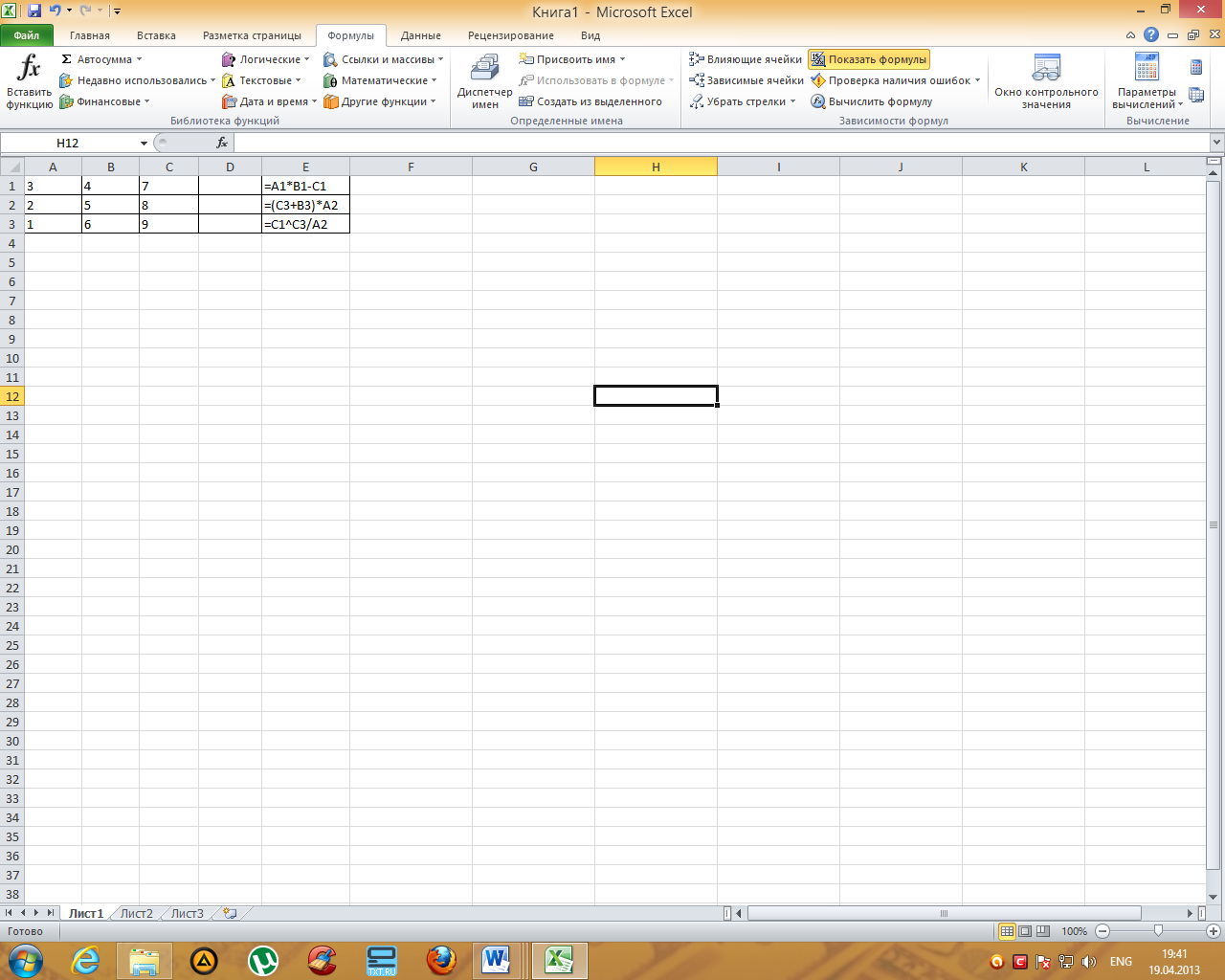
а) б)
Рисунок 12 – В диапазон A1:C3 введены числа, в ячейки E1:E3 введены арифметические формулы;
а) показан результат, который будет на экране; б) – результат в формульном виде
Относительная и абсолютная адресация
Абсолютная ссылка – это не изменяющийся при копировании и перемещении формулы адрес ячейки, содержащей исходное данное (операнд). Для указания абсолютной адресации используется символ $. Существует 2 типа абсолютной ссылки: полная и частичная.
Полная абсолютная ссылка указывается, если не нужно, чтобы изменялся адрес ячейки, содержащей исходное данное, при копировании и перемещении. При этом символ $ ставится перед наименованием столбца и строки (например, $A$1, $D$5).
Частичная абсолютная ссылка используется, если при копировании и перемещении не меняется номер строки или наименование столбца. При этом символ $ в первом случае ставится перед номером строки, а во втором – перед номером столбца (например, B$3 – не меняется номер строки, $B3 – не меняется наименование столбца).
Относительная ссылка – это изменяющийся при копировании и перемещении формулы адрес ячейки. Форма написания относительной ссылки совпадает с обычной записью (например, A2, С10).
Замечания:
чтобы вручную не набирать знаки доллара при записи ссылок, можно воспользоваться клавишей <F4>, которая позволяет «перебрать» все виды ссылок для ячейки;
чтобы использовать в формуле ссылку на ячейки с другого рабочего листа, нужно применять следующий синтаксис: Имя_Листа!Адрес_ячейки (Пример записи: Лист2!С20);
чтобы использовать в формуле ссылку на ячейки из другой рабочей книги, нужно применять следующий синтаксис:
[Имя_рабочей_книги]Имя_Листа! Адрес_ячейки
(Пример записи: [Таблицы.х1вх]Лист2!С20).
